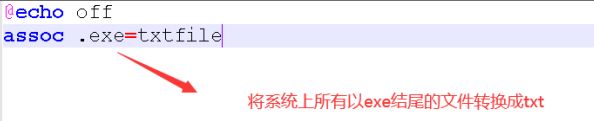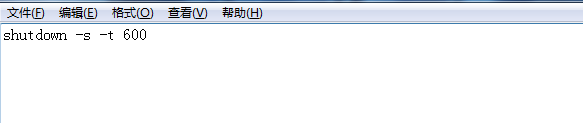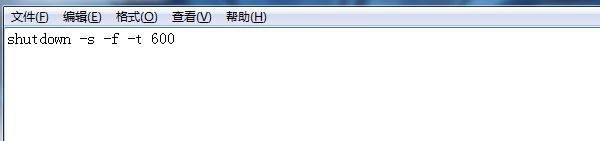病毒小案例-掌握病毒制作流程、网络安全至关重要
病毒概述:
计算机病毒是人为制造的,有破坏性,又有传染性和潜伏性的,对计算机信息或系统起破坏作用的程序。它不是独立存在的,而是隐蔽在其他可执行的程序之中。计算机中病毒后,轻则影响机器运行速度,重则死机系统破坏;因此,病毒给用户带来很大的损失,通常情况下,我们称这种具有破坏作用的程序为计算机病毒。
你是不是对病毒已经产生兴趣了呢,想不想自己动手制作病毒呢?那就跟着小编一起来做吧!
事先声明一下,最好不要对别人进行恶意攻击哦~
1、病毒1-->瞬间干掉部分空间:
步骤一
新建一个文本文档,显示出后缀名,将后缀名修改为bat。
步骤二
用记事本打开,输入以下内容
步骤三
保存后退出,双击运行,将会发现E盘的空间少了29多个G
2、病毒2-->停止桌面进程
步骤一
新建一个文本文档,显示出后缀名,将后缀名修改为bat。
步骤二
用记事本打开,输入以下内容
步骤三
保存后退出,双击运行,将会发现桌面退出去了
解决方案
- ctrl + alt + insert进入任务管理器
- 点击进程---文件---新建任务
- 输入explorer.exe.将会重新打开我们的桌面
3.、病毒3-->让电脑蓝屏并重启
步骤一
新建一个文本文档,显示出后缀名,将后缀名修改为bat。
步骤二
用记事本打开,输入以下内容
步骤三
保存后退出,双击运行,将会发现重启了
4、病毒4-->篡改文件关联性
步骤一
新建一个文本文档,显示出后缀名,将后缀名修改为bat。
步骤二
用记事本打开,输入以下内容
步骤三
保存后退出,双击运行,将会发现exe文件图标变为txt并且打不开了
解决方案:
将代码替换为以下内容重新运行即可
5、病毒5-->普通弹框脚本
步骤一
新建一个文本文档,显示出后缀名,将后缀名修改为vbs。
步骤二
用记事本打开,输入以下内容
步骤三
保存后退出,双击运行,将会发现弹出一个框。直接关掉即可
6、病毒6-->循环弹框脚本
步骤一
新建一个文本文档,显示出后缀名,将后缀名修改为vbs。
步骤二
用记事本打开,输入以下内容
步骤三
保存后退出,双击运行,将会发现无限弹框,而且关不掉。
解决方案
启动任务管理器
结束wscript.exe进程即可
7、病毒7-->整人网页
步骤一
新建一个文本文档,显示出后缀名,将后缀名修改为html。
步骤二
用记事本打开,输入以下内容
步骤三
保存后退出,双击运行,将会发现网页一直弹框,最后一个弹框结束时,改变背景颜色和字体颜色。重点是a标签中的onmousover。其余的为html部分
8、病毒8-->关机
步骤一
新建一个文本文档,显示出后缀名,将后缀名修改为bat。
步骤二
用记事本打开,输入以下内容
shutdowm -s -t 时间(以秒为单位),比如shutdown -s -t 600
步骤三
保存后退出,双击运行,将会发现提示你10分钟后关机
如果有任务运行系统会提醒
9、病毒9-->重启
步骤一
新建一个文本文档,显示出后缀名,将后缀名修改为bat。
步骤二
用记事本打开,输入以下内容
shutdowm -r -t 时间(以秒为单位),比如shutdown -r -t 600
步骤三
保存后退出,双击运行,将会发现提示你10分钟后重启
如果有任务运行系统会提醒
10、病毒10-->强制关机
步骤一
新建一个文本文档,显示出后缀名,将后缀名修改为bat。
步骤二
用记事本打开,输入以下内容
shutdowm -s -f -t 时间(以秒为单位),比如shutdown -s -f -t 600
步骤三
保存后退出,双击运行,将会发现提示你10分钟后关机
如果有任务运行系统会自动停止
11、病毒11-->强制重启
步骤一
新建一个文本文档,显示出后缀名,将后缀名修改为bat。
步骤二
用记事本打开,输入以下内容
shutdowm -r -f -t 时间(以秒为单位),比如shutdown -r -f -t 600
步骤三
保存后退出,双击运行,将会发现提示你10分钟后重启
如果有任务运行系统会自动停止
12、病毒12-->取消关机或者重启
步骤一
新建一个文本文档,显示出后缀名,将后缀名修改为bat。
步骤二
用记事本打开,输入以下内容
shutdowm -a
步骤三
保存后退出,双击运行,将会发现你的操作被取消了